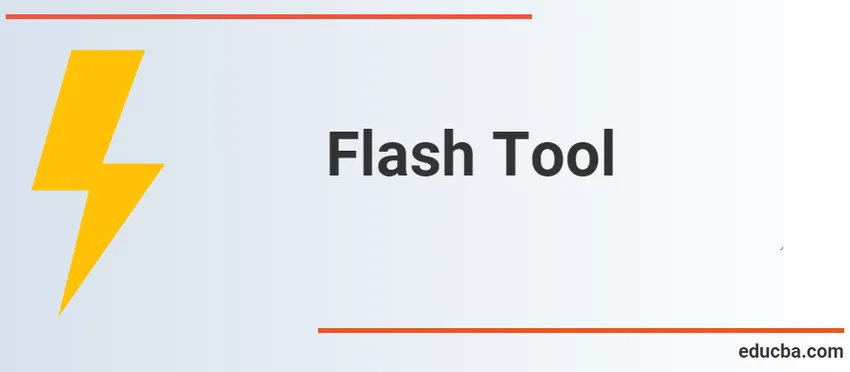
Introduction aux outils Flash
Flash Tools est un programme incroyablement puissant et apparemment sans fin. Flash peut être utilisé pour créer des correspondances, faire des conférences, des animations, des vues, des parties de la page Web et de nombreuses autres applications éducatives. Certaines parties du moteur Flash vous connaissent car elles ont les mêmes fonctionnalités que d'autres applications. Flash, cependant, nécessite une réflexion pour fonctionner correctement, en particulier pour l'animation de graphiques vectoriels et le codage de script d'action 3.0.
L'emplacement standard se trouve dans la partie supérieure droite de l'armoire du programme Flash pour la boîte à outils de dessin Flash. Cependant, vous ne pouvez pas être prêt à découvrir la boîte à outils de dessin si vous n'avez pas activé Flash ou si quelqu'un d'autre a modifié les valeurs par défaut dans Flash.
Quatre pièces principales sont incluses dans la boîte à outils. La section supérieure contient les 14 outils Flash: flèche, sous-sélection, ligne, locomotive, stylo, texte, ovale, rectangle, crayon, pinceau, bouteille d'encre, pot de peinture, compte-gouttes et gomme. Les éléments suivants sont disponibles dans la section suivante: Le deuxième chapitre comprend les outils de visualisation flash de la main et de la loupe. Le bac de couleur se trouve sous les outils d'affichage et les options de bac sont en dessous.
Types d'outils
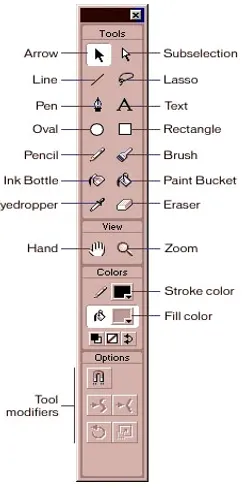
- Sélection, outils de section de transformation - Pour sélectionner un dessin vectoriel existant et le transformer.
- Outils de section de dessin - Utilisés pour la production de lignes, de formulaires et d'écriture.
- Outils de la section Modification - Utilisés pour modifier les graphiques vectoriels existants.
- Affichage des outils de section - Pour couvrir ou agrandir une région.
- Couleur, outils de section de pinceau - Pour choisir la couleur, la forme et les dimensions du stylo.
1. Sélection, outils de section de transformation:
- Outil de sélection: cet instrument est l'instrument le plus utilisé dans la boîte à outils et s'appelle la touche fléchée. Un outil pour sélectionner un ou plusieurs objets sur la scène est utilisé. Lorsqu'un élément est sélectionné, il est possible de le nommer, de le repositionner, de le redimensionner et de le modifier. Cet outil peut être utilisé pour ajouter une courbure de ligne vectorielle.
- Outil de sous-sélection: pour ajuster une section de ligne dessinée avec l'outil Plume, soit droite soit courbe.
- Outil de transformation gratuit: utilisé pour tourner, mettre à l'échelle, incliner et déformer les éléments. En bas à gauche de l'instrument, le petit triangle affiche un sous-menu.
- Rotation 3D: Utilisé pour faire tourner les icônes et les tourner avec une matrice 3D.
- Outil Lasso: dessinez une zone à main levée pour sélectionner des éléments.
2. Outils de dessin:
- Outil Plume: dessine des lignes ou des courbes précises.
- Outil texte: utilisé pour produire des fichiers SMS et des balises pour la saisie et l'exportation.
- Outil Ligne: crée une ligne droite de vecteurs.
- Outil Formes: les formes de base comme les rectangles et les vecteurs rectangulaires sont créées. Les formulaires peuvent être remplis ou non. Cet instrument a un sous-menu avec d'autres formes, comme un polystar et un rectangle.
- Outil Crayon: dessine des formes vectorielles de forme libre.
- Outil Pinceau: rend les mouvements du stylet libres.
- Outil de déco: utilisé pour produire des dessins et des garnitures avancés, en particulier un modèle de fleurs et de feuilles.
3. Outils de modification:
- Outil Bone: utilisé pour la création d'animations 3D.
- Outil Pot de peinture: utilisé pour compléter une couleur de remplissage dans n'importe quelle région confinée.
- Outil Pipette: Utilisé pour collecter et dupliquer une teinte d'un autre élément sur un détecteur de colorant.
- Outil Gomme: efface les dessins des vecteurs.
- Outil de pinceau de pulvérisation: Pulvérisez des peintures tout au long de la phase de l'icône de clip de la bibliothèque.
4. Outils de visualisation:
- Outil à main: Dans la méthode de grossissement, utilisé pour couvrir toute la scène.
- Outil Zoom : utilisé pour agrandir la zone de la scène.
Étapes de Flash Tool
La phase est le principal domaine de travail du flash, et toutes vos fonctionnalités de composition sont organisées (vidéos de film, commutateurs, animation, etc.). Le contenu au centre de l'armoire peut être vu lorsque le film flash est produit. Le fond gris est «hors scène» à l'extérieur du panneau central. Vous pouvez animer du matériel sur la zone de phase primaire dès le départ ou utiliser une image de fond plus grande que le point principal comme si la caméra pivote sur un fond. La scène a un certain nombre de contextes qui sont affichés en haut de la scène. Il peut afficher des contenus qui se trouvent dans une scène ou un sous-contenu, tels que des objets de bibliothèque. En désactivant / sur la table de montage (Affichage> table de montage), vous pouvez montrer et masquer les choses dépassant votre échelle.
Propriétés de Flash Tool
Afin de changer la barre d'outils que vous choisissez ou l'élément que vous avez choisi dans le panneau, l'onglet Propriétés se décale. Dans cet onglet, chaque objet et outil a ses propres propriétés qui peuvent être ajustées. L'onglet Propriétés affiche les propriétés du document lorsque vous sélectionnez l'outil de sélection et cliquez sur l'arrière-plan de la scène. Vous pouvez spécifier ici la taille, la couleur d'arrière-plan, la fréquence d'images et les paramètres de votre fichier Flash.
Chronologie et cadres
Dans Flash, comme dans Photoshop, nous mettons tout le contenu en couches. Les mêmes outils existent pour créer un nouveau calque, supprimer un calque et créer des dossiers de calques. La principale différence est que le contenu doit être placé sur une chronologie dans une image clé. Les images clés (contenu ou texte) sont des fichiers de chronologie qui incluent des données. Les images clés de contenu moins nombreuses sont indiquées par un cercle vide, les images clés de contenu ont un cercle complet.
Pour commencer à incorporer le contenu (lors de la création d'une nouvelle feuille, vous avez toujours une image clé vide dans le cadre 1), vous pouvez cliquer avec le bouton droit sur la chronologie d'une section particulière et sélectionner Insérer une image clé vierge. Pour joindre le matériau à cette image, cliquez sur une image clé vide ou nulle dans la planification.
Une image clé ne dure qu'une image (si votre film est de 30 images par seconde, 1/30 par seconde). Pour étendre la longueur d'une image clé, cliquez avec le bouton droit sur une image et sélectionnez «Insérer une image» plus loin dans la chronologie. Les cadres peuvent également être sélectionnés, glissés, copiés et collés. Veuillez noter que vous devez d'abord le sélectionner pour effectuer toute opération sur un cadre.
Conclusion
Les animations, les sites Web riches, les applications de bureau, les applications portables, les jeux mobiles et les navigateurs audio intégrés sont un programme multimédia ignoré utilisé pour produire des animations. Flash pour animations, jeux vidéo et applications, texte affiché en Flash, graphiques vectoriels et graphiques raster. L'audio et la vidéo peuvent être diffusés en continu et la souris, le clavier, le microphone et la caméra peuvent être capturés. Adobe AIR est toujours reconnu comme un système de croissance connexe qui est simple, rapide et facile à utiliser.
Articles recommandés
Ceci est un guide des outils Flash. Nous discutons ici du concept de base, de la chronologie et des images avec des types d'outil Flash. Vous pouvez également consulter l'article suivant pour en savoir plus -
- Comment dessiner des formes dans Illustrator?
- Guide de l'outil Crayon dans Photoshop
- Outil Gomme dans Photoshop
- Outil Rectangle dans Photoshop
- Outil de sélection dans Illustrator
- Outil Lasso dans Photoshop
- Outil Photoshop Brusher Brush
- Guide de l'outil Pipette dans Illustrator